9 способов искать информацию в Яндексе, о которых не знает 96% пользователей
Знаете, в чем секрет быстрого написания учебных работ? В умении быстро и эффективно искать информацию! И умение это, как правило, сводится к знаниям как отсеять ненужное и найти только то, что действительно полезно. Раскрываем секреты, о которых почти никто не знает, и которые однозначно помогут вам писать свои учебные работы быстрее и легче.1. Как найти точную фразу или слово в определенном склонении
Заключите фразу или слово в кавычки — « » и Яндекс будет искать только те сайты, где есть ровно такая фраза.
Пример:
[«не учи учёного»]
2. Как найти цитату, в которой пропущено слово
Забыли слово в цитате? Возьмите цитату целиком в кавычки, а вместо пропущенного слова поставьте звездочку *. Поисковик найдет цитату вместе с забытым словом.
Пример:
[«Для студентов недели бывают четные, * и зачетные»]
3. Как найти сайты с несколькими словами в одном запросе
Перечислите все подходящие варианты через вертикальный слеш: |, и поисковик найдет все ресурсы с любым из этих слов.
Пример:
[учить | не учить]
[как сдать (экзамен | зачет | сессию), если ничего не знаешь]
4. Как найти слова в пределах одного предложения
Чтобы найти сайты, на которых искомые слова стоят в одном предложении, используйте оператор «амперсанд» — & для соединения слов.
Пример:
[памятник студенту & Саратов]
5. Как найти документ, содержащий определённое слово
Поставьте перед нужным словом плюс, не отделяя его от слова пробелом. В запрос можно включить несколько обязательных слов.
Пример:
[студенческое время +соблазн]
6. Как исключить слово из поиска
Поставьте минус перед словом, которое Вы не хотите видеть в ответах. Так можно исключить даже несколько слов:
Пример:
[студентки веселятся -раздетые -сексуальные]
7. Как искать на определенном сайте
Для поиска слова или фразы на определенном сайте используйте оператор site, после него двоеточие, и необходимо указать адрес сайта.
Пример:
[дипломная на заказ site:kursar.ru]
8. Как искать документы определенного типа
Для того, чтобы найти только лишь документы определенного типа после слова или фразы поставьте оператор mime, двоеточие и затем тип документа, который Вам нужен. Например, pdf или doc.
Пример:
[ГОСТ по оформлению учебных работ mime:pdf]
9. Как искать на сайтах на определенном языке
Используйте оператор lang. После lang нужно поставить двоеточие и указать язык. Если это русский язык, то ru, если украинский — uk. Белорусский язык обозначается как be, английский — en, французский — fr.
Пример:
[Дипломна робота lang:uk]
И помните: кто ищет, тот всегда найдет!
10 приемов для быстрого поиска в Google


Ребята, мы вкладываем душу в AdMe.ru. Cпасибо за то,
что открываете эту
красоту. Спасибо за вдохновение и мурашки.
Присоединяйтесь к нам в Facebook и ВКонтакте
Правильно гуглить умеет не каждый.
Часто на эффективность вашей работы влияет то, как быстро вы можете найти ту или иную нужную вам информацию. Казалось бы, чего тут сложного: вбиваешь запрос и получаешь результат. Но иногда на то, чтобы найти нужное, уходят часы, приходится просмотреть кучу сайтов.
AdMe.ru предлагает вам несколько простых приемов, которые помогут вам сэкономить время на поиске в Google.Найти фразу целиком
Простейшая команда для Google, которая делает поиск куда более простым. Если взять текст в кавычки, поисковая машина начинает искать точное совпадение фразы, с нужным порядком слов. Очень часто это помогает отыскать нужную страничку, не копаясь в мусоре.

Найти цитату, в которой пропущено слово
Если вы забыли слово в цитате — не беда! Просто возьмите всю вашу цитату в кавычки и вместо забытого слова поставьте звездочку «*»

Найти на определенном сайте
Вы смотрели интересную подборку на AdMe.ru про художников-акварелистов, но не помните, как она называлась. Для этого подойдет оператор site. Он позволяет прямо в запросе указать сайт, на котором нужно искать. Только обязательно поставьте после site двоеточие.

Поиск слов в пределах одного предложения
Используйте символ амперсанд «&», чтобы быстро найти два слова, которые будут стоять в одном предложении. Помогает сузить поиск.

Исключить слово из поиска
Допустим, вы хотите найти рецепт салата, но он обязательно должен быть без майонеза. Введите запрос и поставьте минус перед словом, которое нужно исключить.
Допустим вы хотите найти статьи о дизайне, но получаете только сайты дизайн бюро, конференций и выставок. Можно исключить эти слова из поиска, поставив перед ними минус.

Поиск по цене
Чтобы не тратить время, заходя на каждый интернет-магазин в отдельности, просто введите название товара и диапазон цен через две точки (..).

Поиск документов в определенном формате
К примеру, вы готовите презентацию на тему «История дизайна». Можно вдохновиться чужими работами на эту тему. Введите название и затем filetype:PPT

Полезные дополнения
Калькулятор. Вводите необходимое действие, получае
Как правильно искать информацию в Яндексе
Как правильно искать в Яндексе
- Подробности
- Категория: Компьютерные советы
- Просмотров: 1673
 Используя поисковые системы, многие не задумываются над их расширенным функционалом. Достаточно просто вбить в поисковую строку нужный запрос и перед вами будет отображена выдача сайтов, с ответами. Механизмы поисковиков постоянно совершенствуются и расширяются, однако до сих пор для поиска некоторых вещей приходится потратить довольно много времени. В этой статье будут рассмотрены основные фишки, которые упростят данный процесс и сделают его более удобным.
Используя поисковые системы, многие не задумываются над их расширенным функционалом. Достаточно просто вбить в поисковую строку нужный запрос и перед вами будет отображена выдача сайтов, с ответами. Механизмы поисковиков постоянно совершенствуются и расширяются, однако до сих пор для поиска некоторых вещей приходится потратить довольно много времени. В этой статье будут рассмотрены основные фишки, которые упростят данный процесс и сделают его более удобным.
Поиск информации в Яндексе
Поиск точной фразы
В некоторых случаях требуется найти фразу в той форме, которую вы вбиваете в поисковую строку. Для этого достаточно добавить кавычки перед началом запроса и в конце.

Добавив перед каждым словом восклицательный знак, Яндекс будет искать информацию в том падеже и числе, которое вы ввели.
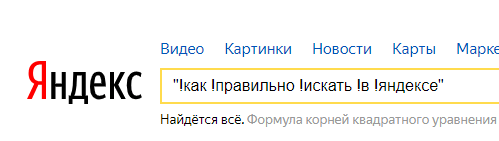
Это позволит сделать поиск более точным.
Поиск пропущенного слова
Может возникнуть ситуация, когда Вы забыли определенное слово в цитате. Чтобы поисковая система сразу отобразила нужный результат достаточно заключить фразу в кавычки, а на месте пропущенного слова поставить звездочку.
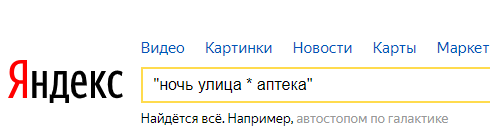
Яндекс сам подставит нужное значение. Хотя если фраза достаточно популярная, то этот оператор не нужен, ответ уже будет отображаться в поиске.
Поиск любого слова из списка
Может возникнуть ситуация, когда от поисковой системы требуется выбор того или иного значения для слова. При этом нужно использовать только перечисленные варианты. Например, для поиска квартиры, когда требуется посмотреть только однокомнатные квартиры и студии. Для решения этой проблемы используйте вертикальный слеш.

Это позволит искать только нужные вам ответы.
Поиск слов в одном предложении
Распространенная ситуация, когда требуется найти ответ на запрос, но при этом все слова должны находиться в пределах одного предложения. Решением проблемы является использование амперсанда (&).
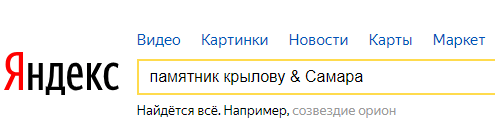
Вставляем его после слов, которые должны находиться в пределах одного предложения и запускаем поиск.
Поиск запроса с определенным словом
Когда возникает необходимость получить ответ на вопрос, Яндекс не всегда выдает нужную информацию. В этом случае можно дополнить запрос знаком плюса, тогда он будет искать только те страницы, которые содержат это слово.
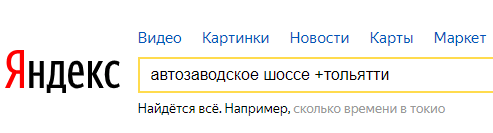
Количество слов со знаком плюс не ограничено.
Исключение слова из поиска
С помощью знака минус, можно убрать ненужные слова из поиска. Например, можно использовать данную фишку, чтобы убрать коммерческие запросы из поиска.
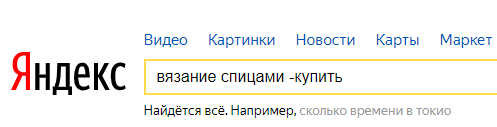
В результате данное слово не будет участвовать в поиске.
Поиск на определенном сайте
Это можно сделать с помощью расширенного поиска Яндекса или используя оператор site. Достаточно вбить нужный запрос и добавить после него оператор site:название сайта.

Поиск будет производиться только на указанном ресурсе.
Поиск документов
Иногда требуется найти информацию, которая представлена в виде документов. Проблемой становится тот факт, что существует достаточно много расширений файлов. Чтобы искать только нужный формат, используйте оператор mime.

Поиск сайтов на нужном языке
Вбивая в поисковую строку запрос на английском языке, можно увидеть результаты поиска, которые содержат только англоязычные сайты. Для решения этой проблемы поможет оператор lang.
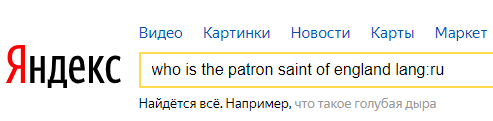
Чтобы отображались только русскоязычные сайты нужно использовать атрибут ru, для остальных языков операторы будут соответствовать их кодам в Яндексе.
Поиск страниц, созданных в конкретную дату
Иногда требуется отобразить данные, которые были опубликованы только сегодня или в конкретную дату. Для решения этой проблемы у Яндекса есть оператор date.
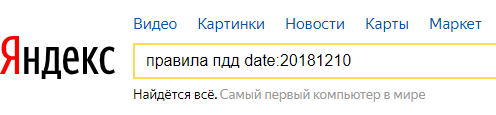
Обратите внимание, что дата должна быть введена в формате год месяц число, без пробелов.
Полезные фишки от Яндекса
Поисковую строку браузера можно использовать не только для поиска информации, но и для других полезных вещей.
Калькулятор
Просто вбейте в поисковую строку нужное алгебраическое выражение, и система выдаст в качестве результата его решение.

Конвертер валют
С помощью Яндекса всегда можно перевести деньги из одной валюты в другую.

Точное время
Поисковик позволяет определить точное время в вашем регионе (зависит от IP) и любой точке земного шара.
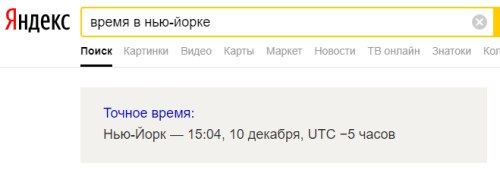
Ваш IP адрес
Вбейте в поисковую строку запрос «Мой ip» и он будет отображен в результатах поиска.
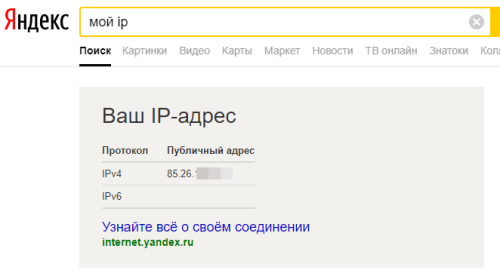
Пожалуй, это самые интересные и полезные функции, которые позволят упростить поиск в Яндексе и сделать его более удобным. Если Вы знаете еще какие-то секреты поиска, поделитесь ими в комментариях.
9 способов искать информацию в яндексе, о которых не знает 96% пользователей.
1. Как найти точную фразу или форму слова
С помощью оператора . Заключите фразу или слово в кавычки, и Яндекс будет искать веб-страницы, где есть ровно такая фраза (форма слова).
Пример:
[я к вам пишу]
2. Как найти цитату, в которой пропущено слово
Забыли слово в цитате? Возьмите всю цитату в кавычки, а вместо пропущенного слова поставьте звездочку *. Цитата найдется вместе с забытым словом.
Пример:
[ночь улица * аптека]
3. Как найти любые из нескольких слов
Просто перечислите все подходящие варианты через вертикальный слеш: . Яндекс будет искать документы с любым из этих слов.
Пример:
[ананасы рябчики шампанское]
[дачные участки (рублевское киевское минское) шоссе]
4. Как найти слова в пределах одного предложения
Используйте оператор с красивым именем «амперсанд» — &. Если соединить слова амперсандом, Яндекс найдет документы, где эти слова стоят в одном предложении.
Пример:
[памятник Пушкину & Псков]
5. Как найти документ, содержащий определённое слово
Поставьте перед нужным словом плюс, не отделяя его от слова пробелом. В запрос можно включить несколько обязательных слов.
Пример:
[Памятник Шолохову +бульвар]
6. Как исключить слово из поиска
Поставьте минус перед словом, которое вы не хотите видеть в ответах. Так можно исключить даже несколько слов:
Пример:
[мумий тролль мультфильм -рок -лагутенко]
[схемы вязания спицами -купить]
7. Как искать на определенном сайте
Для этого подойдет оператор site. Он позволяет прямо в запросе указать сайт, на котором нужно искать. Только обязательно поставьте после site двоеточие.
Пример:
[конституция рф site:consultant.ru]
[маяковский окна site:lib.ru]
8. Как искать документы определенного типа
Вам нужен оператор mime. Поставьте в запросе mime, двоеточие и затем тип документа, который вам нужен. Например, pdf или doc.
Пример:
[заявление на загранпаспорт mime:pdf]
9. Как искать на сайтах на определенном языке
С помощью оператора lang. После lang нужно поставить двоеточие и написать, на каком языке вам нужны документы. Если это русский язык, то нужно указать ru, если украинский — uk. Белорусский язык обозначается как be, английский — en, французский — fr.
Целевой трафик на поиске, без фраз — Новости рекламных технологий Яндекса
Целевой трафик на поиске, без фраз
Мы запустили в открытой бете автотаргетинг — инструмент, который в будущем упростит работу с семантикой в контекстной рекламе и ускорит запуск кампаний для новичков. Присоединяйтесь к тестированию!
Новый таргетинг позволяет включить показы на поиске без подбора ключевых слов. При выборе этой настройки система индексирует тексты объявлений и посадочных страниц, а затем в режиме реального времени отвечает вашей рекламой на подходящие запросы пользователей. Так же, как поиск Яндекса делает это со страницами сайтов. 🙂
Автотаргетинг умеет работать параллельно с показами по ключевым фразам. Запустив его, можно постепенно составлять список ключевых слов с отдельными ставками на основе отчета «Поисковые запросы».
Управление очень простое: создайте группу объявлений или возьмите существующую, включите для неё автотаргетинг (опция находится сразу под окошком для списка ключевых слов), укажите максимальную цену за клик и всё, отправляйте рекламу модераторам.
Пожалуйста, обратите внимание, что показы начнутся не сразу после запуска кампании. В режиме тестирования системе может потребоваться до двух дней на индексацию текстов рекламы и посадочных страниц.
Зачем тестировать показы без фраз?
- Автотаргетинг сэкономит вам время и при этом не перегрузит кампанию бесполезными фразами, как часто делают парсеры. Он показывает рекламу только в ответ на реальный горячий спрос, буквально сопоставляя тексты объявлений и запросы пользователей. Никакой случайной или «мёртвой» семантики.
- Вы сможете запуститься и накопить первую статистику по «упрощенной» схеме. Благодаря автотаргетингу, можно в спокойном темпе разбираться не только с подбором слов, но и с аукционом: назначить всего одну ставку и выкупать весь доступный по ней целевой трафик на поиске. На старте самое главное — написать несколько хороших текстов и задать бюджетные ограничения. Дальше можно и нужно следить за эффективностью и заниматься тонкими настройками.
- Ответы автотаргетинга могут быть точнее и ближе к интересам пользователей, чем ответы с привязкой к фразам. Из-за многозначности слов и недостаточной минусовки запросов рекламодатели в среднем получают до 24% нецелевых показов по своим фразам. Автотаргетинг работает не с фразами, а с более длинными, связными и понятными текстами объявлений. Поэтому он промахивается со смыслом всего в 5-6% показов.
- Для показов по автотаргетингу Директ прогнозирует не только CTR, но и вероятность конверсии на сайте — то есть старается сделать ваше размещение максимально результативным. О технологии предсказания конверсий можно почитать здесь, а чтобы реклама как можно лучше работала на задачи вашего бизнеса, лучше настроить свои цели в Метрике и оптимизировать показы по ним.
Как провести эксперимент
Сейчас автотаргетинг находится в режиме тестирования, поэтому очень важно не пускать дело на самотёк. Если вы готовы протестировать размещение без фраз, вот несколько советов по настройке:
- Создайте несколько групп объявлений с разными посадочными страницами и текстами — чем больше текстов на выбор, тем лучше. Разные предложения не стоит объединять в одну группу объявлений.
- Выбирайте автоматическую стратегию управления ставками. Это не обязательно должна быть одна из стратегий Директа. Подойдет и внешний инструмент для контроля ставок, если вам так удобнее — в любом случае, робот эффективнее человека справляется с торгами в режиме реального времени.
- Следите за расходами и стоимостью конверсий. Начните с небольшой суммы. Если вы уже знаете, сколько привыкли тратить, настройте среднюю цену клика или конверсии. Если нет, задайте недельный бюджет.
Чтобы развивать технологию, нам очень важны ваши отзывы и примеры. Смело присылайте их в отдел клиентского сервиса. Мы будем рады обратной связи.

